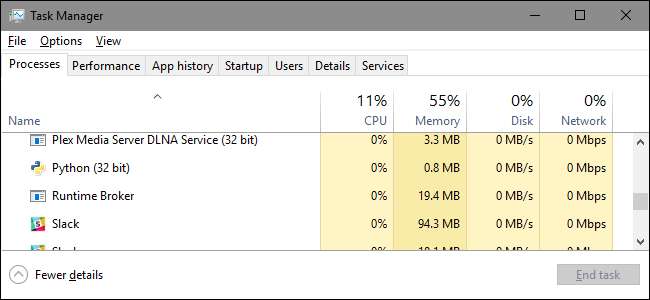
Se stai leggendo questo articolo, probabilmente hai individuato il processo Runtime Broker nel tuo file Task Manager finestra e si è chiesto cosa fosse, e forse anche perché a volte aumenta l'utilizzo della CPU. Abbiamo la risposta per te.
RELAZIONATO: Che cos'è questo processo e perché è in esecuzione sul mio PC?
Questo articolo fa parte di la nostra serie in corso spiegando vari processi trovati in Task Manager, come svchost.exe , dwm.exe , ctfmon.exe , mDNSResponder.exe , conhost.exe , rundll32.exe , Adobe_Updater.exe , e molti altri . Non sai cosa sono questi servizi? Meglio iniziare a leggere!
Quindi, cos'è?
Runtime Broker è un processo di base Microsoft ufficiale che ha debuttato in Windows 8 e continua in Windows 10. Viene utilizzato per determinare se le app universali ottenute da Windows Store, chiamate app Metro in Windows 8, stanno dichiarando tutte le loro autorizzazioni, come poter accedere alla tua posizione o al microfono. Anche se funziona sempre in background, probabilmente vedrai aumentare la sua attività quando avvii un'app universale. Puoi pensarlo come un intermediario che aggancia le tue app universali con le impostazioni di fiducia e privacy che hai configurato.
Perché usa la memoria?
Quando non è attivo, Runtime Broker mantiene un profilo di memoria molto basso, occupando in genere circa 20-40 MB. Quando avvii un'app universale, probabilmente vedrai aumentare l'utilizzo della memoria fino a un valore compreso tra 500 e 700 MB.

L'avvio di app universali aggiuntive non dovrebbe causare il consumo di memoria aggiuntiva da parte di Runtime Broker. E quando chiudi tutte le app universali aperte, l'utilizzo della memoria di Runtime Broker dovrebbe ridursi a un intervallo di 20-40 MB.
Perché sta aumentando l'utilizzo della CPU?
Quando è in esecuzione in background, Runtime Broker consuma solitamente lo 0% della CPU. Quando avvii un'app universale, tale utilizzo dovrebbe salire brevemente al 25-30% e quindi stabilizzarsi. Questo è un comportamento normale. Se noti che Runtime Broker consuma costantemente il 30% o più della tua CPU, mostrando un utilizzo della memoria superiore al previsto o aumentando l'utilizzo anche quando non hai un'app universale in esecuzione, ci sono un paio di potenziali spiegazioni.
Se hai eseguito di recente l'aggiornamento a Windows 10, potresti aver notato che a Windows piace mostrarti il suggerimento occasionale tramite notifiche. Per qualsiasi motivo, questa attività si comporta come un'app universale e coinvolge il processo di Runtime Broker. Puoi risolvere questo problema disattivando i suggerimenti. Vai a Impostazioni> Sistema> Notifiche e azioni, quindi disattiva l'opzione "Ottieni suggerimenti, trucchi e suggerimenti mentre usi Windows".
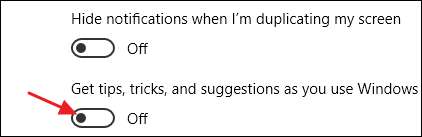
È anche possibile che un'app con un comportamento anomalo stia facendo sì che Runtime Broker utilizzi più risorse di quanto dovrebbe. In questo caso, dovrai limitare l'app che causa il problema. Assicurati che l'app sia aggiornata all'ultima versione. Se non funziona, prova a disinstallare e reinstallare l'app. E se fallisce, assicurati di informare lo sviluppatore del problema (e, se non ne hai bisogno, disinstallalo nel frattempo).
Posso disabilitarlo?
No, non puoi disabilitare Runtime Broker. E comunque non dovresti. È fondamentale per proteggere la tua sicurezza e privacy quando esegui app universali. È anche molto leggero quando funziona correttamente, quindi non ci sono molti motivi per disattivarlo. Se pensi che si stia comportando male, puoi sempre interrompere il processo di Runtime Broker facendo clic con il pulsante destro del mouse su di esso in Task Manager e quindi scegliendo Termina operazione.
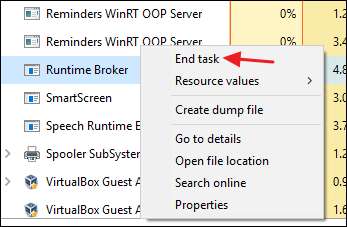
Dopo pochi istanti, Runtime Broker verrà riavviato automaticamente. Tieni presente che per pochi istanti fino al riavvio, le app universali non saranno in grado di accedere con successo alle impostazioni di affidabilità e potrebbero non funzionare affatto.
Questo processo potrebbe essere un virus?
Il processo stesso è un componente ufficiale di Windows. Sebbene sia possibile che un virus abbia sostituito il vero Runtime Broker con un suo eseguibile, è molto improbabile. Non abbiamo visto segnalazioni di virus che dirottano questo processo. Se vuoi esserne sicuro, puoi controllare la posizione del file sottostante di Runtime Broker. In Task Manager, fare clic con il pulsante destro del mouse su Runtime Broker e scegliere l'opzione "Apri percorso file".
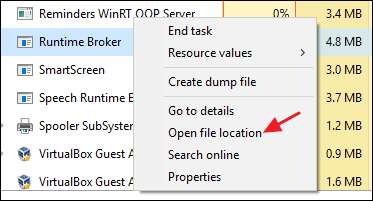
Se il file è archiviato nella cartella Windows \ System32, puoi essere abbastanza certo di non avere a che fare con un virus.
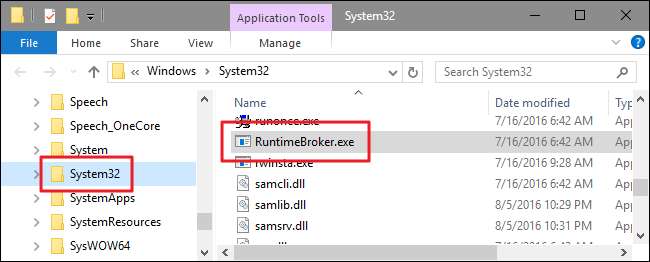
Detto questo, se vuoi ancora un po 'più di tranquillità, puoi sempre eseguire la scansione dei virus utilizzando il tuo antivirus preferito . Meglio prevenire che curare!







